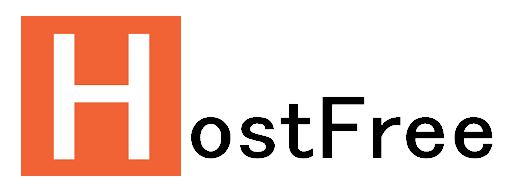在 Guttenberg 編輯器中,圖庫取代了藝廊的功能,你可以插入的圖片格式變多了,也多了更多細節的設定,也可以設定你想要顯示的圖片排數。
如何在文章中加入圖庫
在 Guttenberg 編輯文章編輯的區塊中,可以插入圖片、音訊、視訊等媒體,其中圖片除了一次插入單一圖片之外,還能一次顯示多張的圖庫,就功能來說,類似以前傳統編輯器中的藝廊,你可以在區塊的媒體欄位中找到它。
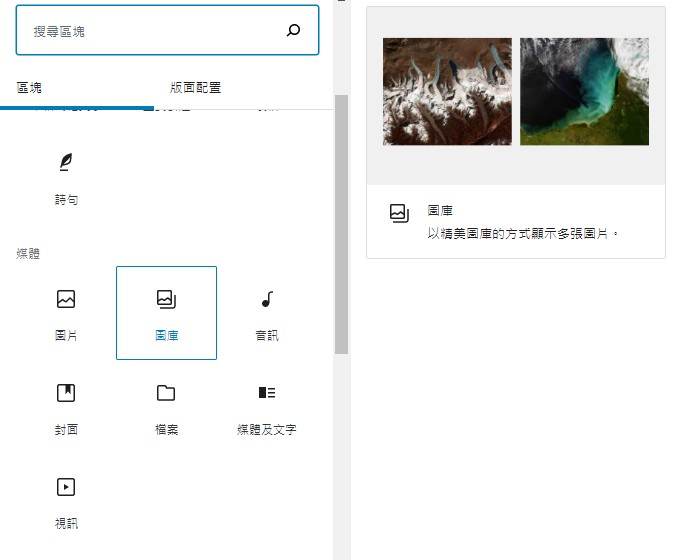
插入圖庫後,要加入想要擺放的圖片,這時候你可以從本機電腦上傳,也可以從既有的媒體庫中逐一加入。
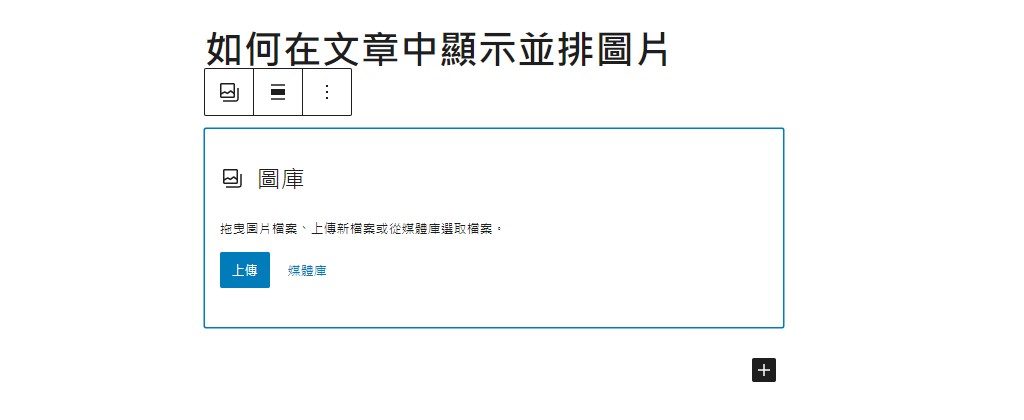
如果你是從媒體庫中挑選,照片會依照你選擇的排序顯示在下方,如果想要移除選到的照片,按一下小勾勾就可以取消掉。
決定好照片之後,按下右下角的建立圖庫。
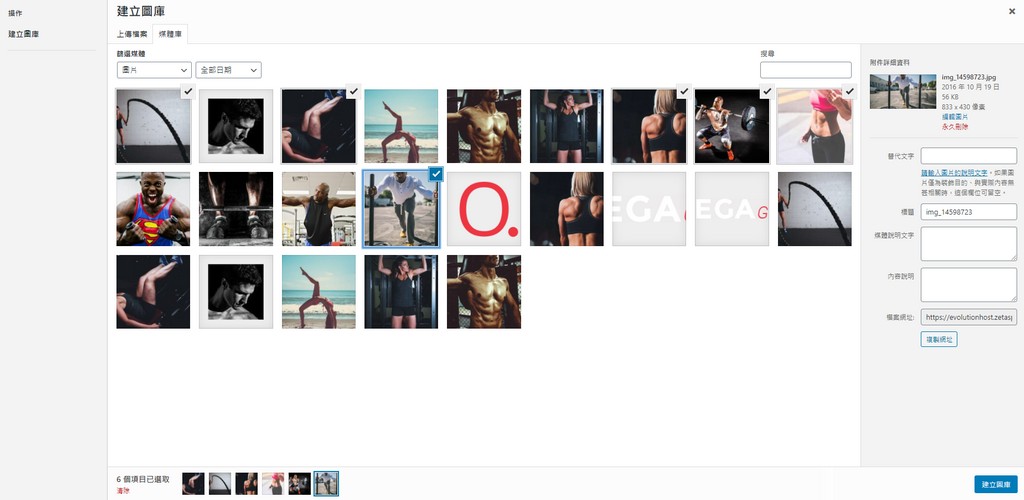
接下來對圖庫做進一步的編輯,主要是確認照片的正確性以及順序,所以如果你當初在建立圖片資料時如果有對檔案做好檔名順序,在這裡會省事一些。
一切確定好之後,按下右下角的插入圖庫。
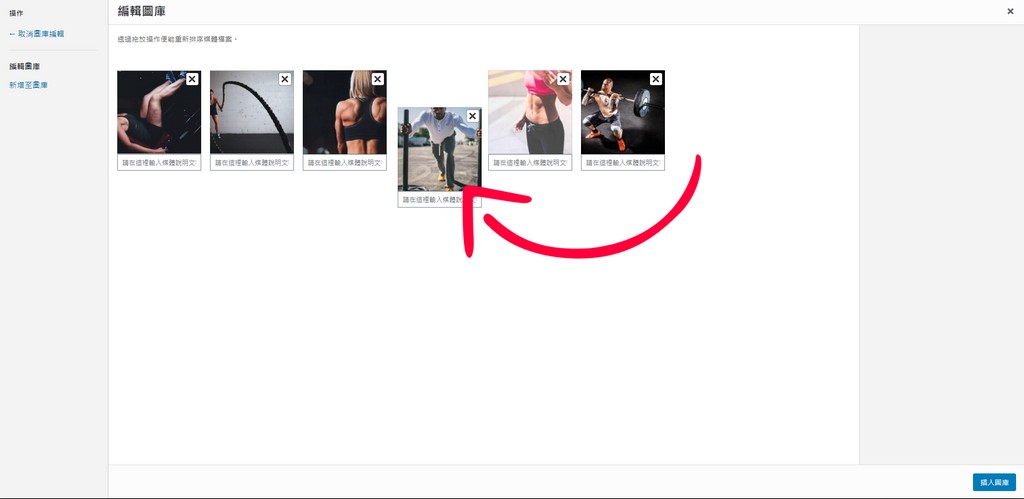
如何設定圖庫中顯示並排圖片的數量
此時在文章編輯區會出現你已經設定好的圖片內容,圖庫的編輯到這邊就好了嗎?當然不是,你還可以對圖庫進行欄位的設定,欄位數量會依照你擺放的圖片張數而有1-3張不等的顯示方式,這裡你就可以決定要並排顯示多少張的照片。
此外還有圖片連結以及尺寸的設定,你可以不建立連結也可以讓訪客點選照片之後直接顯示圖片全圖等等。

在 Guttenberg 編輯器中,圖庫的建立方式與傳統編輯器中的方式很類似,但是所使用的程式碼更好更為簡潔,還停留在傳統編輯器的介面嗎?盡早適應一下 Guttenberg 編輯器吧。